यदि आप ऐसे व्यक्ति हैं जो अक्सर अपना फेसबुक पासवर्ड भूल जाते हैं, तो यह समय से बाहर निकलने का समय है। पासवर्ड को बार-बार रीसेट करना, समय लेने वाला और निराशाजनक हो सकता है। इसलिए, यदि आप अपना कुछ समय बचाना चाहते हैं, तो यहां बताया गया है कि आप अपना फेसबुक पासवर्ड कैसे जांचें और इसे आसानी से याद रखें। चलो ठीक अंदर कूदो।
अपना फेसबुक पासवर्ड कैसे खोजें
1. पासवर्ड सहेजें (क्रोम)
हर बार जब आप किसी वेबसाइट में पहली बार लॉग-इन करते हैं, तो Google Chrome आपको पासवर्ड सहेजने का संकेत देता है। तो अगली बार जब आप लॉग-इन करते हैं, तो क्रेडेंशियल अपने आप भर जाते हैं। तो, आइए देखें कि आप इस सहेजे गए पासवर्ड अनुभाग तक कैसे पहुंच सकते हैं और अपना फेसबुक पासवर्ड देख सकते हैं (बशर्ते आपने लॉगिन क्रेडेंशियल सहेजे हों)।
यदि आप पीसी पर हैं तो आप प्रक्रिया का पालन कर सकते हैं। यदि नहीं, तो यहां क्रोम मोबाइल में सहेजे गए पासवर्ड की जांच करने का तरीका बताया गया है।
1. सबसे पहले, क्रोम खोलें और तीन लंबवत डॉट्स विकल्प (शीर्ष दाएं कोने) पर क्लिक करें, और सेटिंग्स पर क्लिक करें.
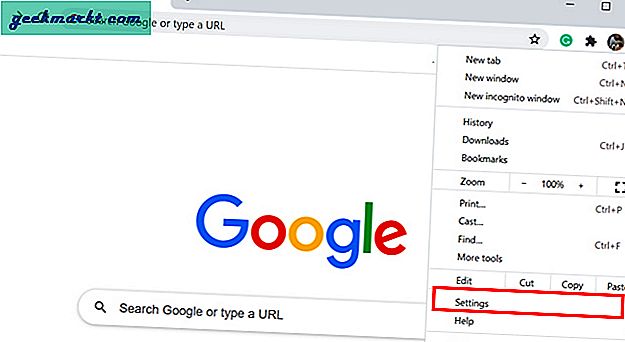
2. अब क पासवर्ड खोलें ऑटोफिल सेक्शन से जहां आपको अपने सभी सेव किए गए पासवर्ड मिलेंगे। इसके अलावा, आप सेव पासवर्ड प्रॉम्प्ट फीचर, ऑटोमैटिक साइन-इन आदि जैसी सेटिंग्स को भी ट्वीक कर सकते हैं।
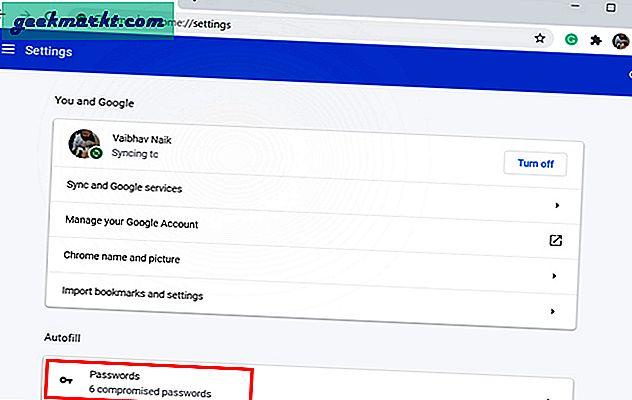
3. यदि आप मेरे जैसे व्यक्ति हैं जो सभी पासवर्ड सहेजते हैं, तो आपको शायद एक बहुत लंबी सूची मिल जाएगी। इसलिए स्क्रॉल करने के बजाय, बस पासवर्ड खोजें फ़ील्ड में फेसबुक देखें और एंटर दबाएं।
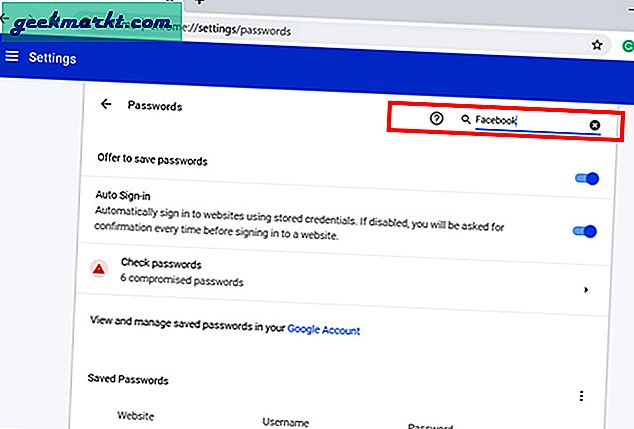
4. अब जब आपने फेसबुक को अन्य पासवर्ड से फ़िल्टर कर दिया है, तो पासवर्ड प्रकट करने के लिए आई आइकन पर क्लिक करें। इस चरण में आपको अपना विंडोज पासवर्ड दर्ज करने के लिए प्रेरित किया जाएगा। यह मुख्य रूप से किसी ऐसे व्यक्ति को प्रतिबंधित करने के लिए किया जाता है जो अनलॉक किए गए पीसी पर उधार लेता है या ठोकर खाता है।
अगला, पासवर्ड टाइप करें और OK दबाएं. यह आपके छिपे हुए पासवर्ड को प्रकट करेगा।
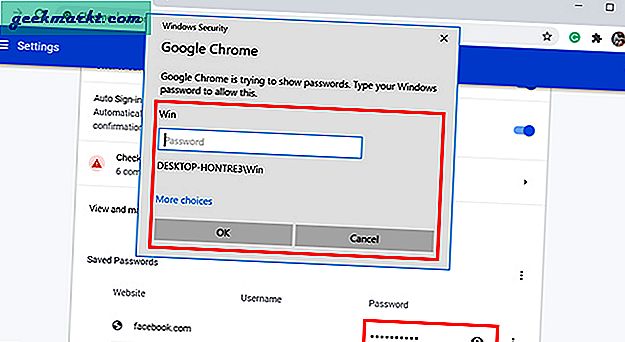
2. पासवर्ड मैनेजर (लास्टपास)
हमने पहले चरण में क्रोम के नेटिव पासवर्ड मैनेजर पर चर्चा की। कई लोग तर्क दे सकते हैं कि अपने पासवर्ड को बचाने के लिए किसी तृतीय-पक्ष ऐप का उपयोग क्यों करें? वैसे आपके ऐसा करने के कई कारण हैं। यहाँ कुछ हैं:
- एक ईमेल डेटा उल्लंघन अन्य सभी पासवर्ड तक पहुंच प्रदान करेगा
- यदि कोई आपके पीसी/मोबाइल का पासकोड जानता है तो पासवर्ड देखना आसान है
- एक ब्राउज़र तक सीमित
- पासवर्ड साझा करने की सुविधा नहीं है
हालाँकि बाज़ार में बहुत सारे ऐप हैं, मेरा सुझाव है कि लास्टपास को आज़माएँ। ऐप मुफ़्त है और आपको किसी एक प्लेटफ़ॉर्म पर बाध्य नहीं करता है। आपको बस एक मास्टर पासवर्ड याद रखना है और आप जाने के लिए तैयार हैं। यह सेवा डेस्कटॉप और मोबाइल दोनों पर उपलब्ध है।
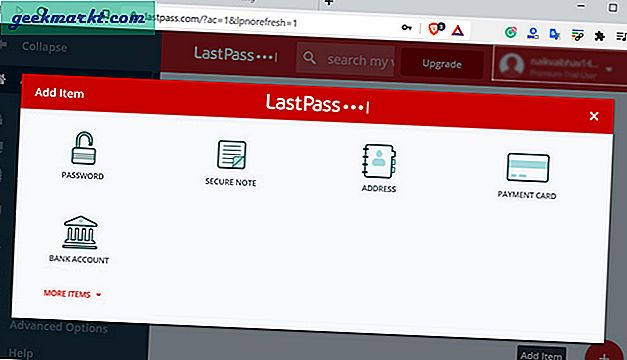
चूंकि हम भूलने के विषय पर हैं, यदि आप मास्टर पासवर्ड भूल जाते हैं तो क्या होगा? खैर, निराश मत होइए। आपके पास मोबाइल अकाउंट रिकवरी (टच/फेस आईडी), पासवर्ड हिंट, एसएमएस रिकवरी और वन-टाइम पासवर्ड फीचर जैसे कई विकल्प हैं। इसके अलावा, आप अपने पुराने मास्टर पासवर्ड का भी उपयोग कर सकते हैं। ध्यान रखें कि यह केवल उस पल के लिए डेटा को पुनर्स्थापित करेगा।
लास्टपास प्राप्त करें
3. फेसबुक का पासवर्ड रीसेट करें
यदि आपने ऊपर दिए गए किसी भी विकल्प में अपना पासवर्ड सहेजा नहीं है, तो यह अंतिम तरीका है। बेशक, आप पुराने पासवर्ड को पुनर्प्राप्त नहीं कर सकते हैं, लेकिन आपके पास अभी भी इसे रीसेट करने का विकल्प है। यह अपेक्षाकृत आसान तरीका है और इसमें ज्यादा समय नहीं लगता है।
1. फेसबुक खोलें और फॉरगॉटन पासवर्ड पर क्लिक करें विकल्प।
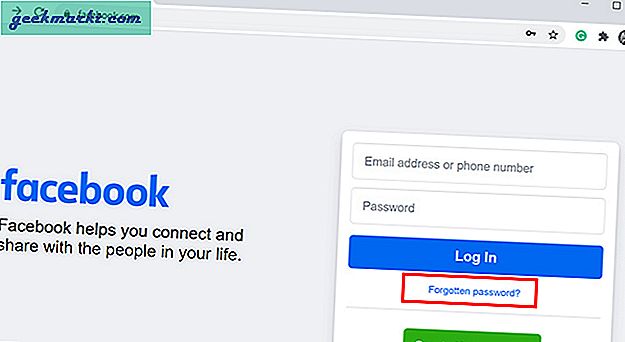
2. आपको फाइंड योर अकाउंट पेज पर रीडायरेक्ट कर दिया जाएगा। यहाँ, अपना ईमेल पता या मोबाइल नंबर दर्ज करें जो आपके खाते से जुड़ा है और खोज को हिट करें
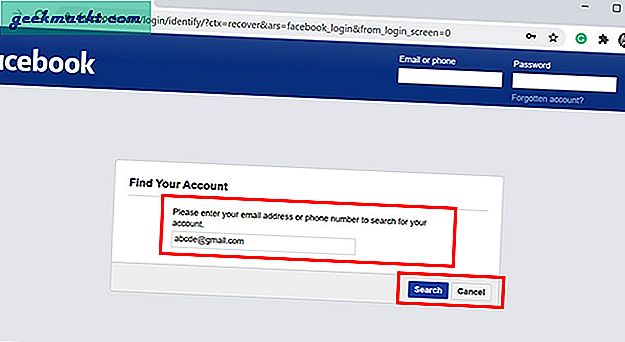
3. ऐसे कई तरीके हैं जिनसे आप Facebook के लिए अपना पासवर्ड बदल सकते हैं। आप अपने जीमेल खाते के माध्यम से एक त्वरित रीसेट कर सकते हैं, ईमेल पर एक रीसेट कोड प्राप्त कर सकते हैं, और अपने पंजीकृत मोबाइल नंबर का भी उपयोग कर सकते हैं।
बस अपनी पसंद का विकल्प चुनें और निर्देशों का पालन करें। आसान है ना?
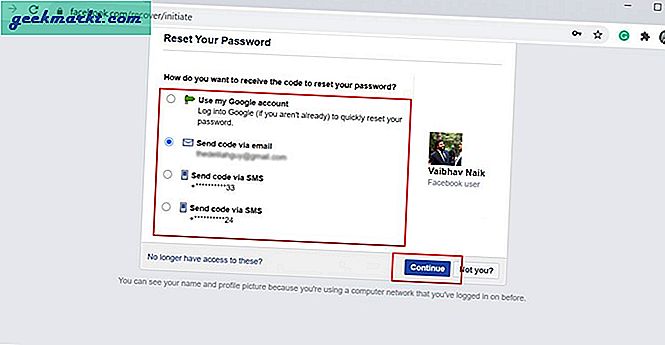
समापन टिप्पणी: फेसबुक पासवर्ड कैसे खोजें
जैसा कि मैंने उल्लेख किया है, चूंकि हम में से अधिकांश लोग क्रोम का उपयोग करते हैं, इसलिए पहली विधि समस्या को हल करने की संभावना है। यदि नहीं, तो अंतिम चरण पर जाएं, जो आपका पासवर्ड रीसेट कर रहा है। यदि आप भविष्य में फिर से उसी प्रक्रिया से नहीं गुजरना चाहते हैं, तो मेरा सुझाव है कि आप किसी तृतीय-पक्ष पासवर्ड प्रबंधक का उपयोग करना शुरू करें।
यह भी पढ़ें: अपना पासवर्ड दिए बिना वाईफाई साझा करने के 4 तरीके






